
Proces mastila sa Adobe Photoshop To je nešto vrlo ugodno i zabavno kad s njim radite, imajući iskustvo zbog kojeg koristite tipkovne prečace ili radnje programiranja, kako biste ugodnije radili u fluidnijem i dinamičnijem radnom sustavu. Po završetku ove serije tutorijala o bojenju i bojanju Adobe Photoshop, Razvit ću još jednu seriju koja objašnjava najlogičniji tijek rada za rad s tintom i bojanjem različitih crteža.
Danas ćemo naučiti još neke karakteristike snažne kombinacije koju alati uspostavljaju Kist i olovka, učenje, na primjer, popunjavanja zatvorenih figura ili tipkovnih prečaca koji će nam pomoći da radimo ugodnije. Također ćemo početi pripremati crtež za kasnije bojanje pomoću odabira kanala. Nemoj propustiti. Ostavljam te s njim udžbenik Kako tintom obojiti i obojiti naše crteže pomoću Adobe Photoshopa (4. dio).
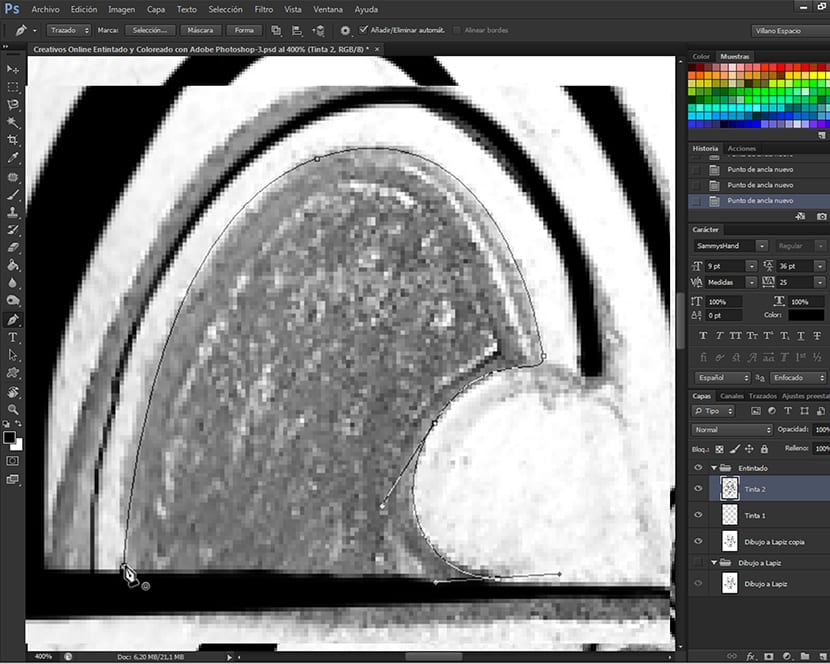
Završavanje mastila
Kao što smo već vidjeli u Kako mastilom obojiti i obojiti naše crteže pomoću Adobe Photoshopa (3. dio), kombinirajući Kist i olovka, možemo postići veliku kontrolu nad načinom i mjestom tinte, imajući razne vrste četkica prema našim potrebama. Jednostavno moramo ispuniti oblik unutar crteža kemijska olovka, a pomoću crta i kvaka obrisati lik koji želimo ispuniti i nakon što se zatvori (pokazivač u obliku Pluma obavijestit će nas pomoću kruga koji će se pojaviti pored) i desnim klikom na trag ili lik. Ovdje ćemo vidjeti dijaloški okvir mogućnosti alata Pluma, među kojima ćemo naći Ispunite put.
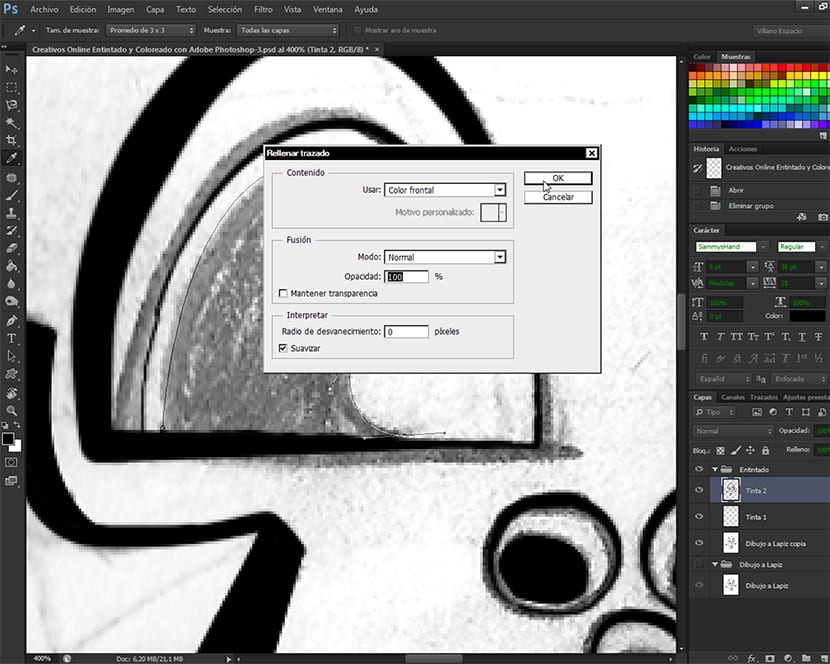
Kad se to učini, pojavit će se dijaloški okvir koji je vrlo sličan onom alata Napunite (Edit-Fill ili Shift + F5), gdje možemo birati između nekoliko opcija koje vam preporučujem da slobodno istražite. Uvijek preporučujem kad govorim, objasnim sitnice i nedostatke alata da s njim napravimo sve vrste testova prije nego što započnemo izravno raditi na projektu. Pozitivno je kako bismo iskusili uspjehe i pogreške koje će nam dati ovladavanje alatom koji nam omogućuje da ga kasnije uključimo u stvaranje naših projekata. Iz ovog dijaloškog okvira alatom ispunjavamo ocrtanu sliku crnom bojom Pluma de Adobe Photoshop a zatim ćemo pritisnuti tipku Uvod kako bi stvoreni put nestao. Kad god završimo put, moramo učiniti da prethodni put koji smo mastili nestane. Da biste to učinili, samo pritisnite tipku Uvod.
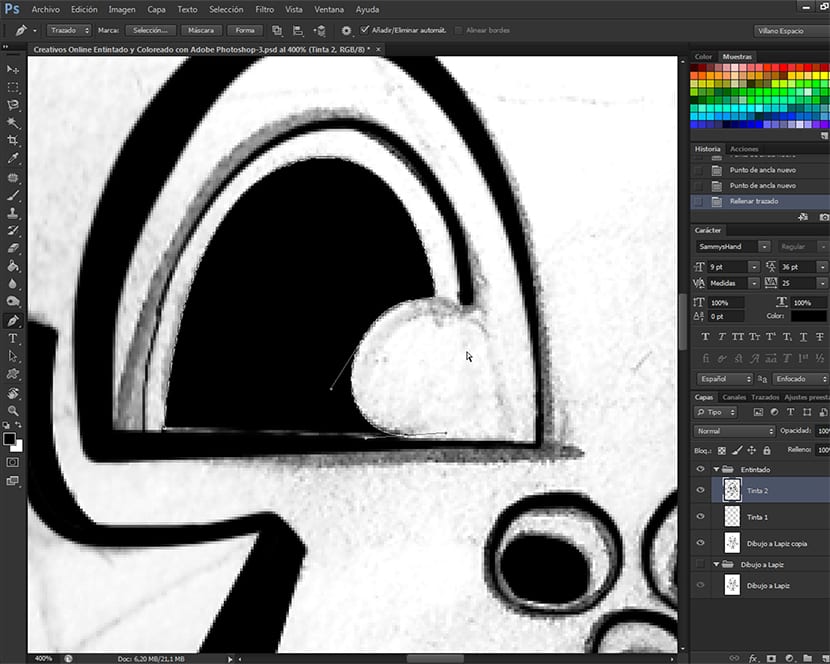
Vježbanje tipkovnih prečaca
Jednom kad znamo kako se nositi s postupkom mastiljanja oslanjajući se na izbornike alata koji se prikazuju desnim klikom koji odgovaraju svakom (potpuno različitom) alatu za tiskanje. Adobe Photoshop što koristimo, Kist i olovka. Jednom kad imamo mjeru za djelovanje tinta, desni klik, obris putanje, desni klik, brisanje puta, možemo početi koristiti prečace ili tipkovne prečace koji su nam na raspolaganju za rad s programom. Ovi će nam prečaci pomoći da učinkovite i logične načine pojednostavimo svoje projekte. Tijek rada između prečaca ova dva alata bio bi sljedeći.
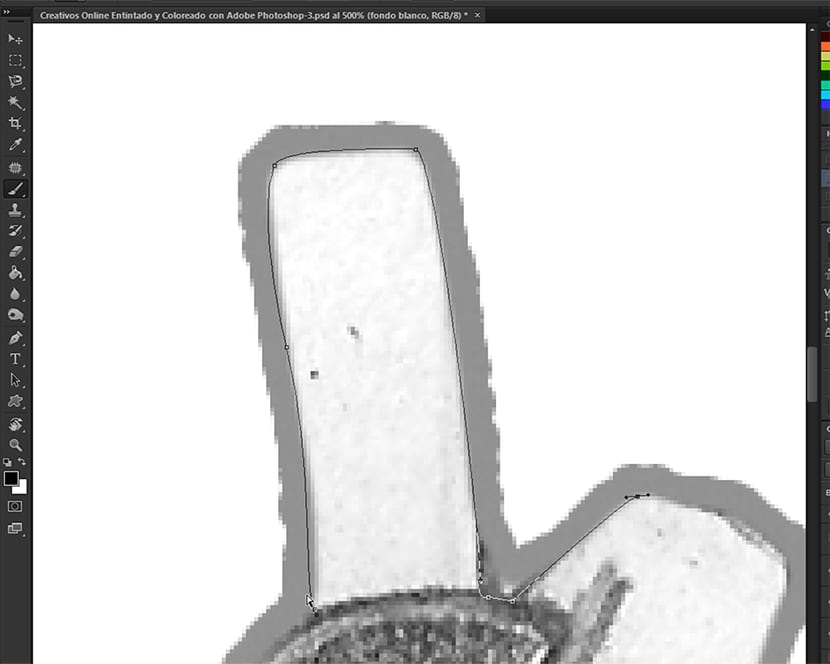
- crtati
Izrađujemo put kojim želimo aparatom ucrtati lik Pluma. Za odabir alata Pluma pomoću prečaca pritisnite P.
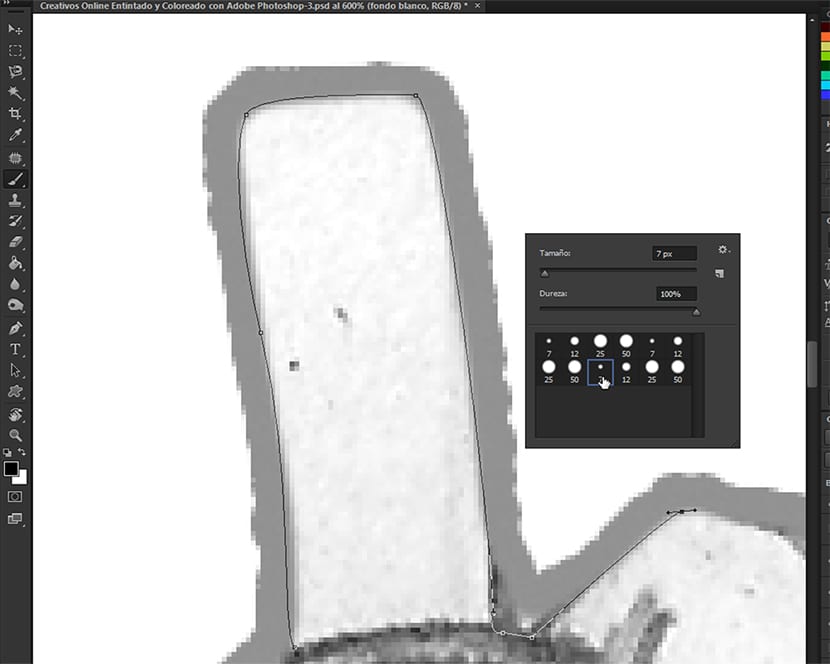
- Inked
Jednom kad imamo put do tinta, odabiremo alat Četka pomoću jedne od prečica na tipkovnici Adobe Photoshop u svom programiranju i pritisnite tipku B. Jednom kad smo u alatu, desnim klikom odabiremo kist koji želimo i to će biti onaj s kojim radimo. Postavljamo kursor na četku da odaberemo i pritisnemo tipku Uvod prvi put da izađete iz dijaloškog okvira s alatima s odabranim odabranim kistom, kliknite drugi put da kist popuni put i treći put da označite to popunjavanje.
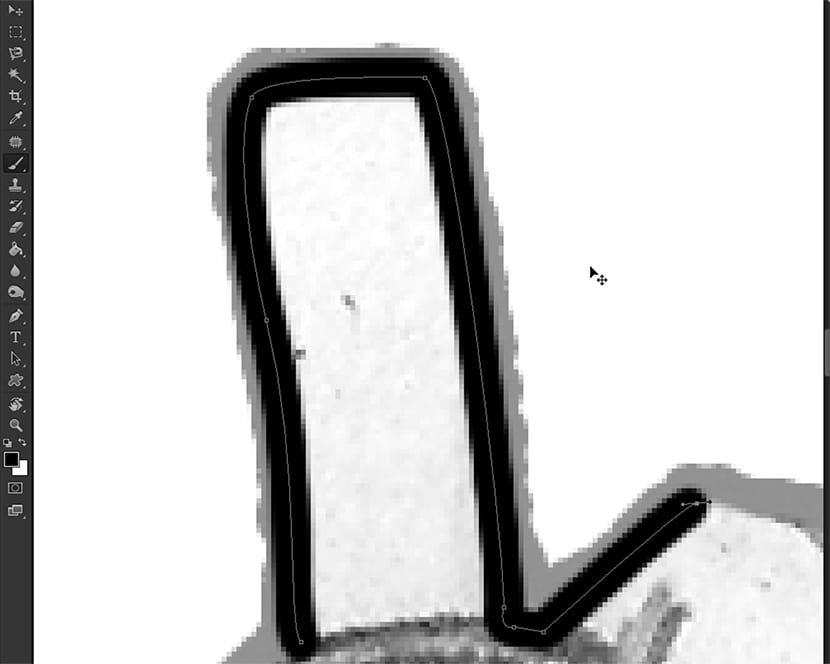
- Izbriši put već natpisan
Nakon što smo završili s mastilom po svom ukusu, moramo, kao što sam već rekao, učiniti da prethodni put nestane kako bismo nastavili crtati i crtati naš crtež bez problema. Da biste to učinili, ništa nije jednostavnije nego pritiskom tipkovne prečice za odabir alata Olovka (P) i pritisnite Uvod i nestat će.
- Počnite iz početka
Nakon što je ovaj put završen, jednostavno moramo ponovno pratiti i nastaviti s nanošenjem tinte na crtež dok ga ne završimo.
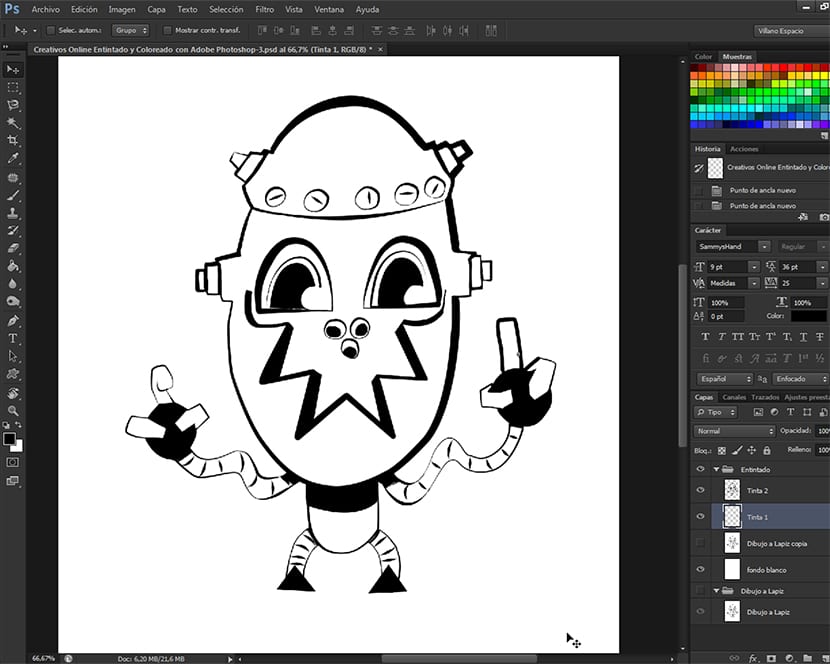
Priprema za bojenje
Kad se tinta završi, započinjemo s pripremom bojanja crteža. Mi stvaramo unutar grupe Inked, pozadinski sloj odmah ispod sloja koji sadrži crtež olovkom. Tada ćemo isključiti prikaz sloja koji sadrži crtež olovkom pritiskom na oko koje se nalazi u sličici sloja Paleta slojeva. Na taj ćemo način vidjeti konačni rezultat tinte i možemo ispraviti ili se osjećati zadovoljno, prema našoj kreativnosti. Kad završimo, ostavićemo vidljive samo slojeve koji sadrže bijelu pozadinu grupe Inked i sloj koji sadrži samo mastilo. Okrećemo se opcijama palete na Paleta slojeva i kad tamo odaberemo opciju Spajanje vidljivo.
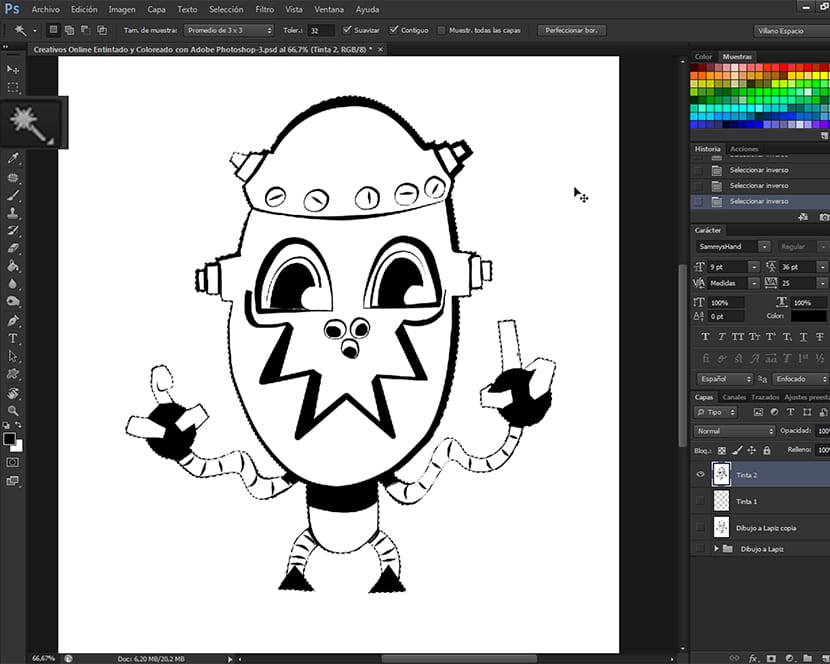
Zatim s alatom čarobni štapić Odabrat ćemo bilo gdje u bijelom području crteža, a cijelo područje će biti odabrano bez ikakvog crteža koji ocrtava sam naš crtež. Pritisnemo tipke Shift + Ctrl + I za pristup tipkovničkom prečacu koji nas vodi do opcije investirati Izbor, da bismo izvrnuli izbor i da umjesto područja koje ga okružuje odaberemo naš crtež. Pritisnite tipkovni prečac Ctrl + J, pristupit ćemo tipkovničkom prečacu koji pripada opciji Sloj putem kopije, a iznutra ćemo imati crtež u bijeloj boji i biti spremni za bojanje. U sljedećem dijelu ovoga udžbenik Započet ćemo s bojanjem putem odabira kanala. Nemoj propustiti.